@卡乐筠: 本篇教程通过PS制作一张炫酷的渐变海报,整个海报制作步骤比较长,同学们也可以通过视频来学习,制作起来趣味性十足,可以通过海报来完成一些创意设计,教程难度中等,同学们可以根据教程来练习一下,海报也做过许多了,相信同学可以做的更好,方法会了之后可以反复的用来设计其他类型的海报,有思路就会有一个大致框架,具体还是通过教程来学习一下吧。
效果图:

www.16xx8.com
视频:
渐变填充调整图层,给背景进行填充。填充一个青色-粉色的渐变
 云素材移动进来,调整大小和位置
云素材移动进来,调整大小和位置  Ctrl+J云复制一层,Ctrl+T水平翻转,Alt键创建一个全遮蔽的蒙版 使用云笔刷刷出需要填补部分的云
Ctrl+J云复制一层,Ctrl+T水平翻转,Alt键创建一个全遮蔽的蒙版 使用云笔刷刷出需要填补部分的云  新建图层,使用云笔刷,覆盖一下云有瑕疵的地方
新建图层,使用云笔刷,覆盖一下云有瑕疵的地方  把云的素材全部选中之后,Ctrl+G打组,对云进行颜色的调整 色彩平衡调整图层,创建剪贴蒙版
把云的素材全部选中之后,Ctrl+G打组,对云进行颜色的调整 色彩平衡调整图层,创建剪贴蒙版  可选颜色调整图层,剪切蒙版
可选颜色调整图层,剪切蒙版  色相饱和度调整图层,剪切蒙版
色相饱和度调整图层,剪切蒙版  云的部分一起选中之后,Ctrl+G打组,混合模式修改为变亮
云的部分一起选中之后,Ctrl+G打组,混合模式修改为变亮  云的组添加一个蒙版,使用渐变工具,黑色-透明的渐变,将上方云的位置进行一下过渡
云的组添加一个蒙版,使用渐变工具,黑色-透明的渐变,将上方云的位置进行一下过渡  使用椭圆工具-Shift画一个正圆,填充选择一个渐变
使用椭圆工具-Shift画一个正圆,填充选择一个渐变  再将一个云的素材移动进来,剪切进圆里面
再将一个云的素材移动进来,剪切进圆里面  云的混合模式修改为明度,降低一些不透明度
云的混合模式修改为明度,降低一些不透明度 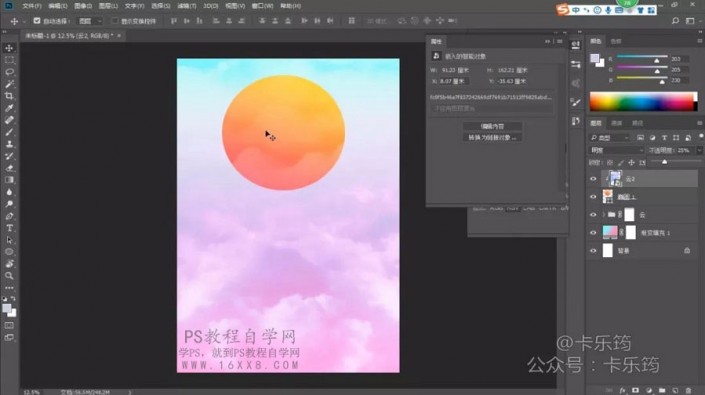 人物移动进来-Ctrl+T调整位置和大小
人物移动进来-Ctrl+T调整位置和大小  对人物部分进行调色处理 亮度对比度调整图层,剪切蒙版
对人物部分进行调色处理 亮度对比度调整图层,剪切蒙版  使用钢笔工具将人物的头发部分抠取出来,创建选区。 色彩平衡调整图层只对人物的头发部分进行调色处理,创建剪贴蒙版。 降低一些色彩平衡的不透明度。
使用钢笔工具将人物的头发部分抠取出来,创建选区。 色彩平衡调整图层只对人物的头发部分进行调色处理,创建剪贴蒙版。 降低一些色彩平衡的不透明度。  对人物头发边缘的区域使用画笔工具进行细致的调整
对人物头发边缘的区域使用画笔工具进行细致的调整  色彩平衡调整图层,剪切蒙版,对人物的整体部分进行偏色处理
色彩平衡调整图层,剪切蒙版,对人物的整体部分进行偏色处理  钢笔工具抠取出人物的衣服部分,建立选区。 渐变填充调整图层,衣服的部分填充一个双色的渐变。
钢笔工具抠取出人物的衣服部分,建立选区。 渐变填充调整图层,衣服的部分填充一个双色的渐变。  Ctrl键得到头发的选区,擦出头发的位置。同时使用画笔对边缘进行一下柔和
Ctrl键得到头发的选区,擦出头发的位置。同时使用画笔对边缘进行一下柔和  可选颜色调整嘴唇的颜色,颜色选择红色
可选颜色调整嘴唇的颜色,颜色选择红色  蒙版Ctrl+I进行反相,白色的画笔擦出嘴唇的部分,这也是快速调整人物唇色的一个方法
蒙版Ctrl+I进行反相,白色的画笔擦出嘴唇的部分,这也是快速调整人物唇色的一个方法  调整眼镜部分 椭圆工具按住Shift绘制正圆,Ctrl+T变形对齐眼镜的形状,可以降低不透明度进行观察。
调整眼镜部分 椭圆工具按住Shift绘制正圆,Ctrl+T变形对齐眼镜的形状,可以降低不透明度进行观察。  椭圆里面填充渐变。
椭圆里面填充渐变。  复制出来一层留作备用。 将图层进行右键栅格化处理。 涂抹工具-选择一个硬边圆的画笔,涂抹强度100%,调整画笔的大小在图层上按住Shift进行拖拽,形成流下来的效果。
复制出来一层留作备用。 将图层进行右键栅格化处理。 涂抹工具-选择一个硬边圆的画笔,涂抹强度100%,调整画笔的大小在图层上按住Shift进行拖拽,形成流下来的效果。  给画面装饰一些矩形条,填充不同的渐变,可以调整每一个矩形条的混合模式以及不透明度
给画面装饰一些矩形条,填充不同的渐变,可以调整每一个矩形条的混合模式以及不透明度  将文字排版素材移动进来,可以根据需要调整字体的颜色。
将文字排版素材移动进来,可以根据需要调整字体的颜色。 
完成:

www.16xx8.com
有的时候排版也很关键,铜须门在学习的时候可以学习一下排版的知识,或者用一些简单的排版来制作也是很有设计感,一起来学习一下吧。